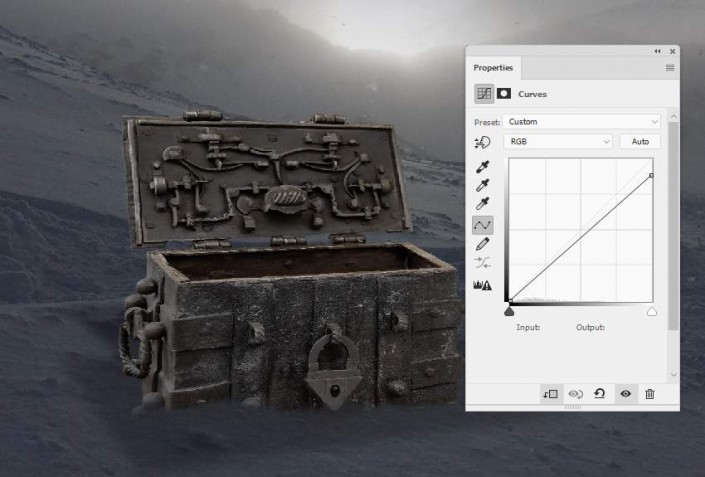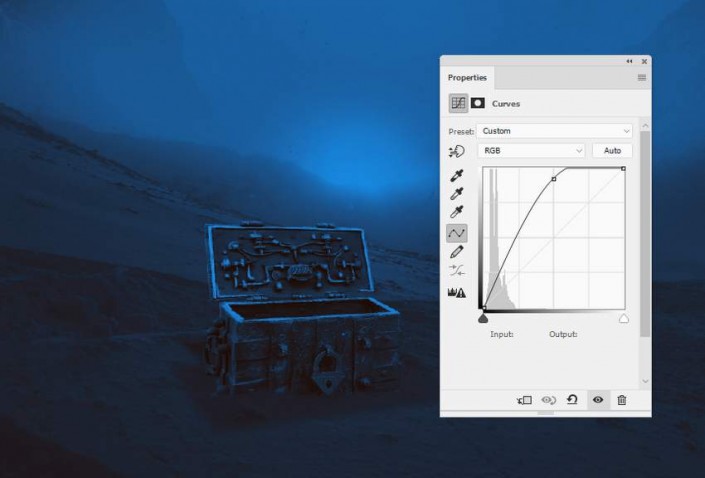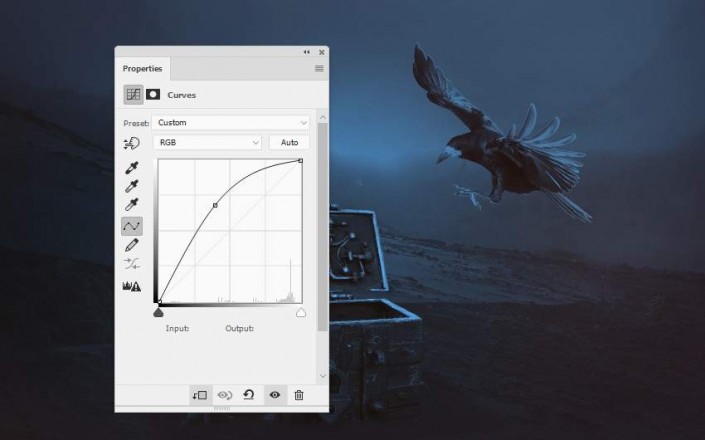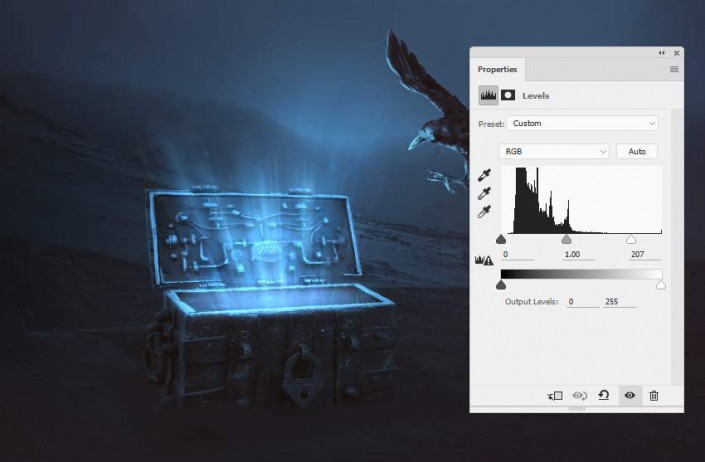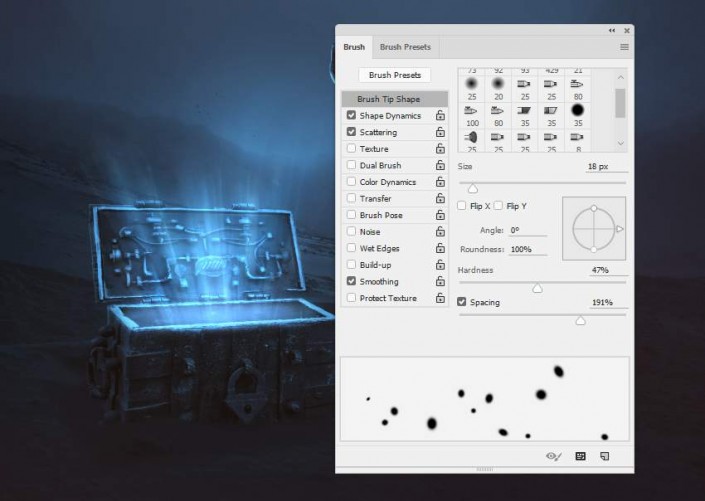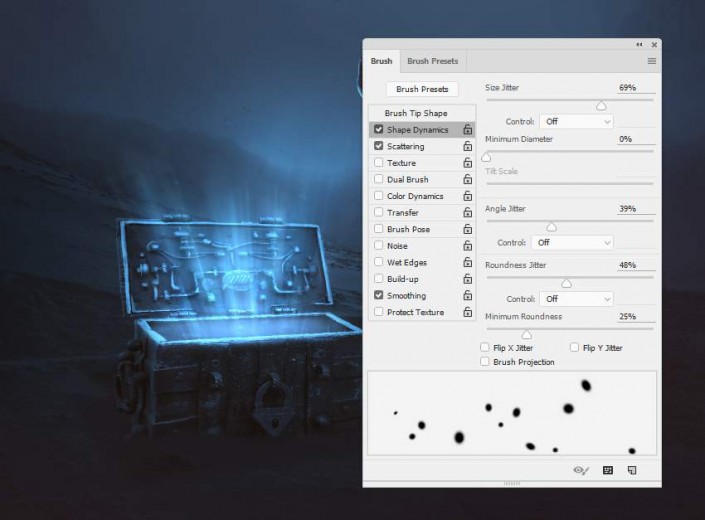场景合成,用ps合成一个神奇的魔幻效果场景(6)
本篇教程通过ps合成一个黑暗和神奇的场景,我们会先用三张储存图像来构建基本场景,之后再使用几个调整图层来更改整个场景的光线和颜色,并创建光线和神奇的点,来完成最终效果。
效果图:
操作步骤:
1.如何建立基地景观步骤1
使用给定的设置在Photoshop中创建一个新的2200 x 1500 px文档:
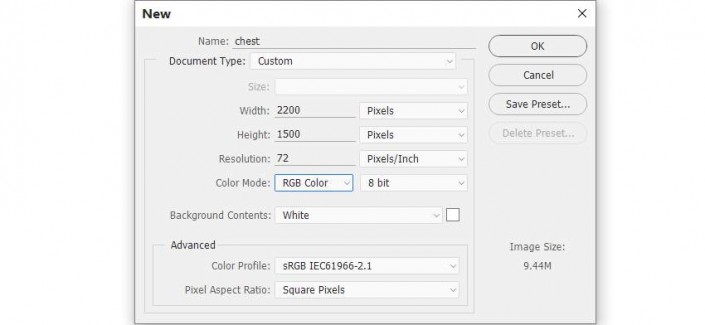
打开风景图像。使用移动工具(V)将此图像拖到白色画布中。使用自由变换工具(Control-T)将其旋转一点。
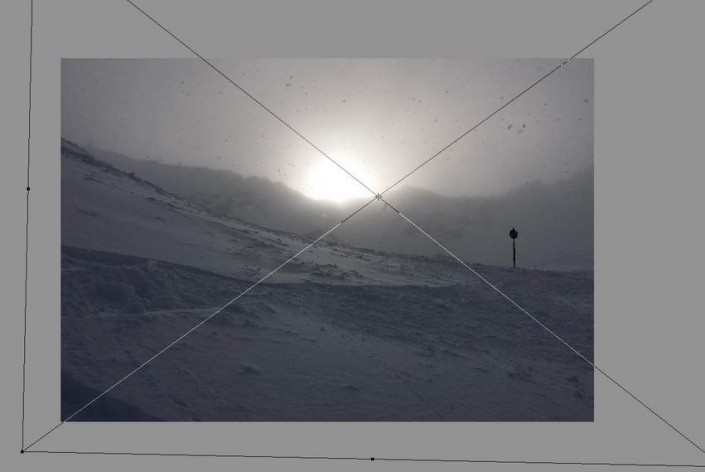
我们需要减少背景上的光线和天空中的微粒。要做到这一点,去图层>新填充图层>纯色,并选择一个类似的颜色的天空。请记住在景观图像下设置此图层。我已经关闭了风景图像来显示结果。
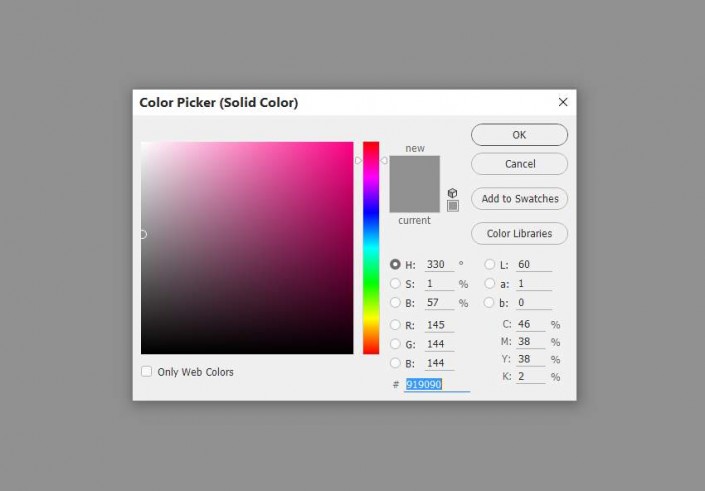
打开横向图像,然后单击“图层”面板底部的第二个图标以向此图层添加遮罩。激活画笔工具(B),选择一个黑色(软黑色刷),降低不透明度(约70-80%)的柔和的圆形画在天空和太阳的顶部。

创建一个新图层并选择克隆工具(S)。使用此工具删除右边的符号和行。
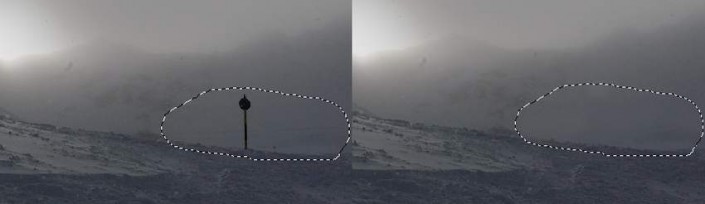
打开山1图像,并将其放在画布上,并旋转它以适应现有的背景角度。之后,在这个图层上添加一个蒙版,并使用软黑色的画笔擦除它的地面和正确的山峰,使左边的一个褪色到现有的天空中。
用同样的方法,用山的形象做出正确的雾山。水平翻转(编辑>变换>翻转水平)在应用面具之前。
步骤1
打开胸部图像。由于它具有透明背景,因此只需使用“移动工具”将其拖动到我们的工作文档中即可。把它放在前台附近,用Control-T将它转换一下,如下图所示:

在这个图层上添加一个遮罩,并使用一个中等柔软的黑色画笔在其底部绘制,使得这个部分看起来像埋在地下。

我们的目标是增加一个直接来自胸腔内的光线,这样会在胸部底部产生阴影。在胸部下方新建一层,然后使用多边形套索工具(L)在地面上制作一个倾斜的矩形,并填充颜色#010101。

将此图层的不透明度降低到30%,然后转到“滤镜”>“模糊”>“高斯模糊”,并将“半径”设置为10像素。
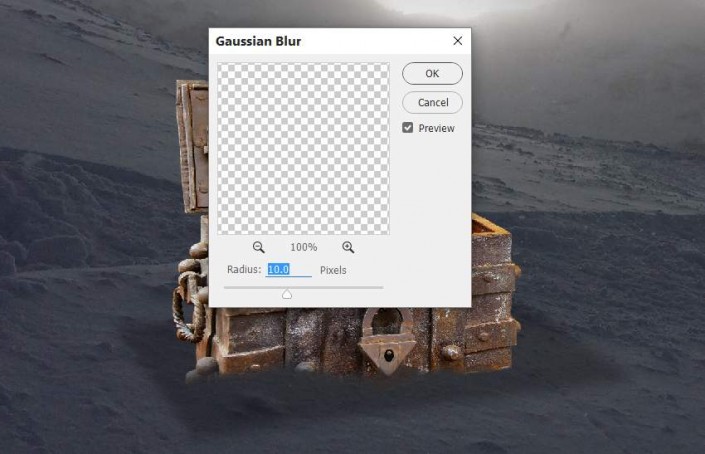
阴影需要稍微柔和,所以使用图层蒙版来减少其边缘的不透明度。

要为胸部创建阴影,请创建一个新图层,然后使用“多边形套索工具”选择它并填充颜色#010101。

将这个阴影层的不透明度降低到30%,并使用Control-T来改变阴影,使其更窄,更薄,以适应地面的视角。

应用一个高斯模糊的10 PX这个阴影层和使用图层蒙版降低了顶部的知名度。

在胸部上方创建色调/饱和度调整图层,并将其设置为剪贴蒙版。将饱和度值降至-72:
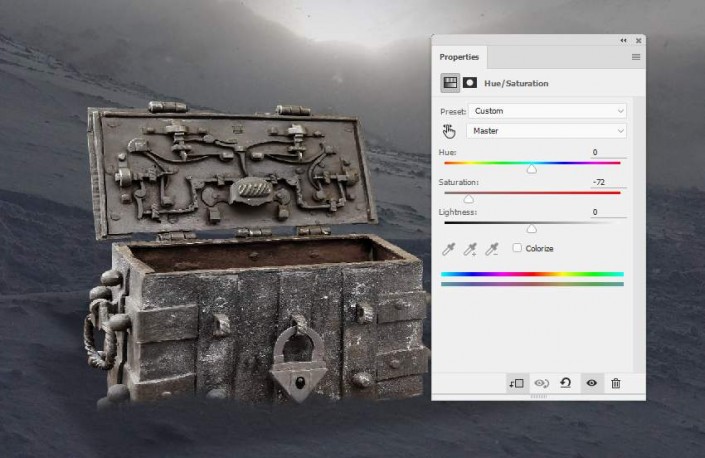
添加曲线调整图层并减少亮度。在图层蒙版上,使用图层蒙版去除胸部两侧的黑暗效果以及顶部的曲线细节。
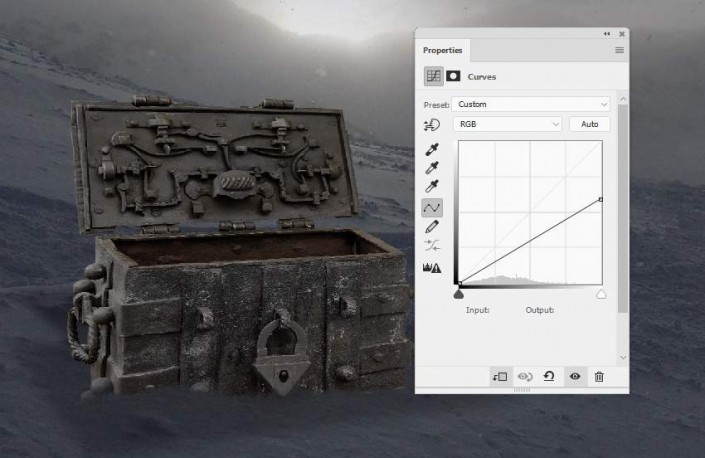

继续使用另一个曲线调整图层使胸部变黑。所选区域显示图层蒙版上的哪个位置。
创建一个新图层,将模式更改为覆盖100%,填充50%灰色。
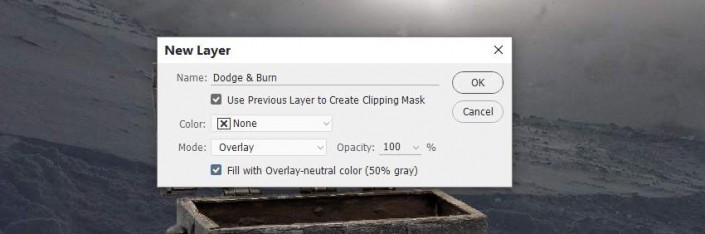
激活道奇和烧伤工具(O)的中间调整范围,曝光约15-40%,以改善胸部的光线和阴影。你可以看到我是如何使用普通模式和覆盖模式的结果。

步骤1
在图层顶部创建渐变贴图调整图层,然后选取颜色#0d0501和#0a437b。
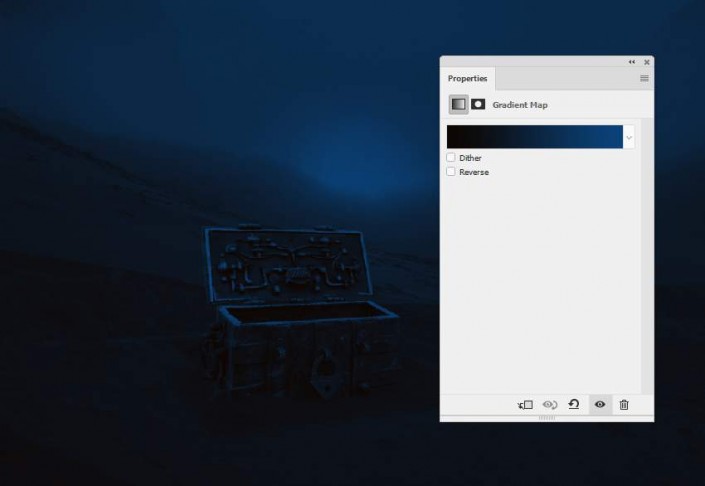
做一个曲线调整图层并增加亮度。在此图层蒙版上,使用柔软的黑色笔刷擦除场景的边缘和边缘,使光线在中间微妙可见。
创建另一个渐变映射调整图层并选取颜色#750909和#00601b。将此图层的不透明度降低至20%,然后涂抹在胸部区域,以免受此调整层影响。
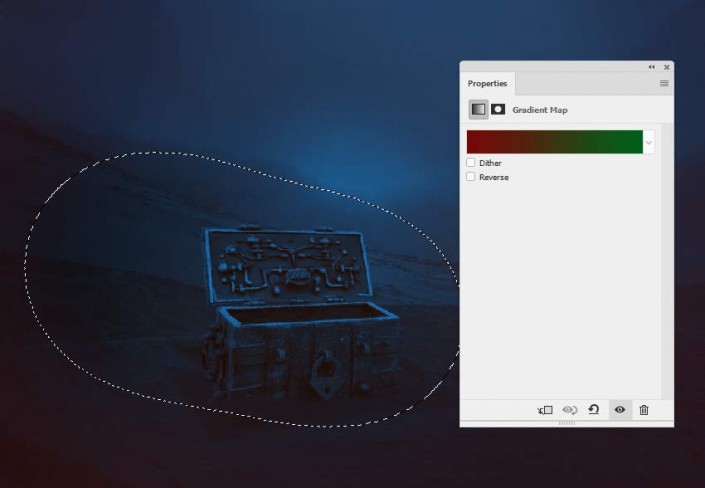
添加一个颜色查找调整图层,并选择漂白Bypass.look。将这一层的不透明度降低到70%。
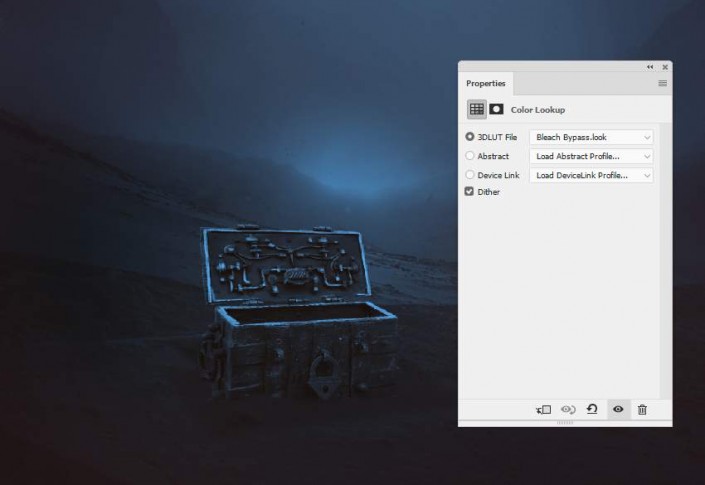
步骤1
把乌鸦剪开,加到胸部右侧的较高位置。将此图层放置在基本调整图层下方。

做一个曲线调整图层来增亮乌鸦。在图层蒙版上,在阴影区域上绘画,使其不受此调整图层的影响。
创建一个新的图层,并使用一个中等颜色的小软刷#1a1a19来去除乌鸦翅膀上不需要的明亮细节。

创建一个新图层,将模式更改为覆盖100%,填充50%灰色。使用道奇工具在乌鸦翅膀上刻画高光,并使用刻录工具来加强阴影的细节。

步骤1
在这一步中,我们会为胸部添加光线。创建一个新的图层,并使用颜色的软刷#152c3c在胸部内部进行绘制。将此图层模式更改为Linear Dodge 100%。

在新图层上,更改画笔的颜色以#85aacb在胸部内部进行绘制,并将图层的模式更改为覆盖100%。

使用“叠加”模式创建新图层,并使用较浅的颜色(#b4d4f1)继续在此框内绘画。

再次使用另一种颜色(#c6d7e6)在框内绘制,但将其模式更改为柔光100%。

添加一个新的图层,为乌鸦轮廓和他的眼睛画更多的高光。将此图层模式更改为覆盖100%。

步骤1
打开烟雾图像,并将其添加到我们的主画布。将此图层模式更改为Linear Dodge 100%。

去滤镜>模糊>运动模糊,并填写以下设置:
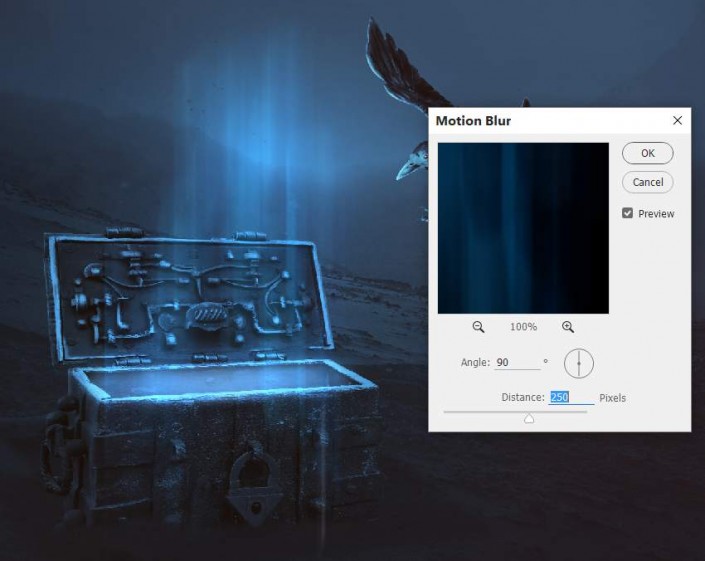
使用Control-T来改变光线的视角,使其看起来好像它是从胸腔内来的:

多次复制这个图层,并将它们移动到盒子的中间和另一侧。如果需要,可以使用图层蒙版来删除框外的任何不需要的光线细节。

选择所有的光线层,并使用Control-G将它们分组到一个新的文件夹中。改变这个组的模式为Linear Dodge 100%,并创建一个色调/饱和度调整图层来淡化蓝光。
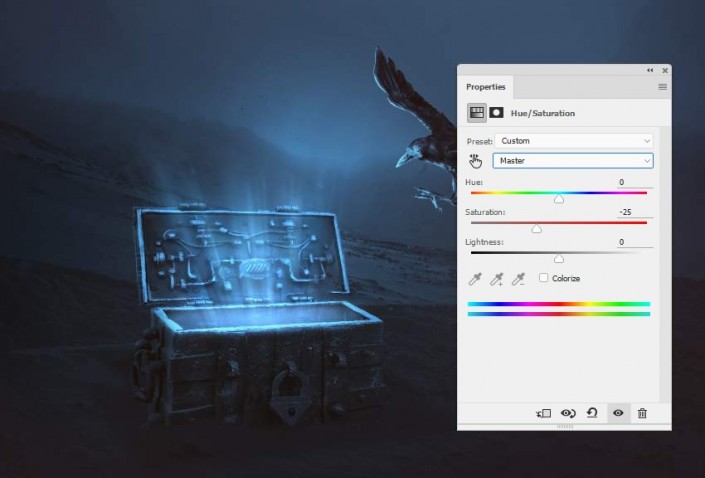
使用级别调整图层来增加效果的突出显示。
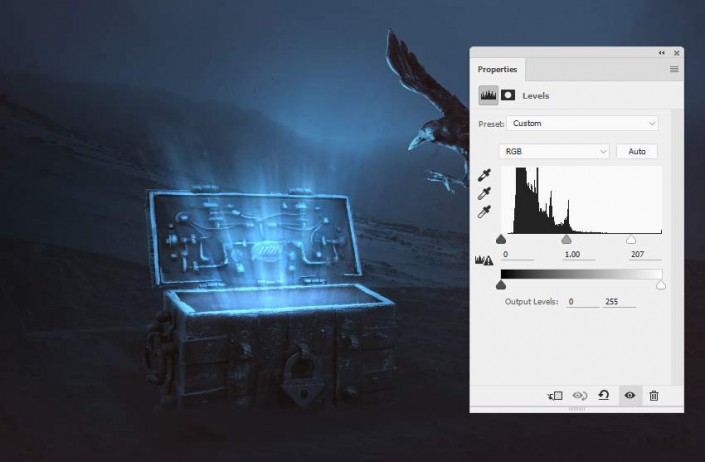
新建一个图层并将其前景更改为#b6d4df。按F5更改此画笔的设置:
使用这把刷子来绘制从胸部内部飞行的小点,跟随光线的方向。
点击Control-G制作一组这个图层,并将组的模式改为颜色减淡100%。现在效果看起来好多了!


魔幻效果的场景十分具有画面感,同学们制作的时候可以根据实际情况进行操作。
学习 · 提示
相关教程